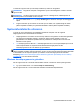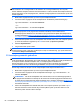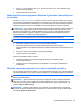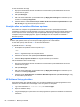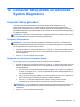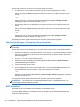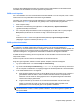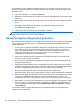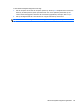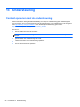Operation Manual
4. Druk op f11 als het bericht "Press <F11> for recovery" (Druk op f11 voor herstellen) op het
scherm wordt weergegeven.
5. Volg de instructies op het scherm.
Media met het besturingssysteem Windows 8 gebruiken (afzonderlijk aan
te schaffen)
Ga naar http://www.hp.com/support, selecteer uw land of regio en volg de instructies op het scherm
om een dvd met besturingssysteem Windows 8 te bestellen. U kunt de dvd ook telefonisch bestellen
bij onze Klantenondersteuning. Raadpleeg voor contactinformatie het boekje Worldwide Telephone
Numbers (Telefoonnummers voor wereldwijde ondersteuning) dat bij de computer is geleverd.
VOORZICHTIG: Als u media met het besturingssysteem Windows 8 gebruikt, wordt de inhoud van
de vaste schijf volledig gewist en wordt de vaste schijf geformatteerd. Alle bestanden die u heeft
gemaakt en alle software die u heeft geïnstalleerd op de computer, worden definitief verwijderd.
Wanneer het formatteren gereed is, herstelt u via het herstelproces het besturingssysteem, de
stuurprogramma's, de software en de hulpprogramma's.
U start als volgt een herstelactie met een dvd met het besturingssysteem Windows 8:
OPMERKING: Dit proces kan enkele minuten duren.
1. Maak indien mogelijk een back-up van al uw persoonlijke bestanden.
2. Start de computer opnieuw op en plaats vervolgens de dvd met het Windows 8-
besturingssysteem in de optische schijfeenheid voordat het Windows-besturingssysteem wordt
geladen.
3. Druk op een toets op het toetsenbord als dit wordt gevraagd.
4. Volg de instructies op het scherm.
Wanneer de herstelprocedure is voltooid:
1. Verwijder de media met het besturingssysteem Windows 8 en plaats de media
Stuurprogrammaherstel.
2. Installeer eerst de stuurprogramma's voor de hardware, en vervolgens de aanbevolen
toepassingen.
Windows vernieuwen gebruiken voor snel en makkelijk herstellen
Als uw computer niet goed meer werkt en u het systeem stabiel wilt krijgen, kunt u de optie Windows
vernieuwen gebruiken om een schoon systeem te krijgen en al uw belangrijke gegevens te bewaren.
BELANGRIJK: Vernieuwen verwijdert alle traditionele toepassingen die niet oorspronkelijk in de
fabriek geïnstalleerd waren.
OPMERKING: Tijdens Vernieuwen wordt een lijst opgeslagen met alle verwijderde applicaties
zodat u snel kunt zien wat u mogelijk opnieuw moet installeren. Zie Help en ondersteuning voor
instructies over het opnieuw installeren van traditionele applicaties. Typ op het startscherm h en
selecteer Help en ondersteuning.
OPMERKING: Mogelijk wordt bij gebruik van Vernieuwen om uw toestemming of wachtwoord
gevraagd. Zie Help en ondersteuning van Windows voor meer informatie. Typ op het startscherm h
en selecteer Help en ondersteuning.
Systeemherstelactie uitvoeren 83